TheướngdẫnkhắcphụclỗimáyintrênWindowsvàxem trực tiếp bóng đáo Windows Latest, thời gian qua nhiều người dùng Windows 10 và 11 gặp phải một lỗi lạ liên quan đến máy in. Cụ thể, hệ điều hành Windows bỗng nhiên đổi thông tin chi tiết của tất cả máy in hoặc thiết bị trong mục Devices and Printers thành ‘HP LaserJet M101-M106’ và tất cả biểu tượng cũng đều hiển thị thành máy in của hãng HP.
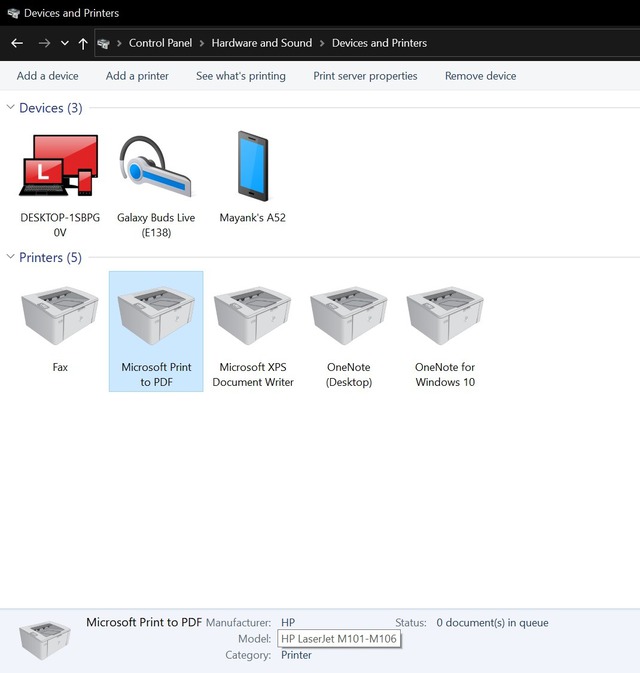
Lỗi lạ biến toàn bộ máy in trên Windows thành máy in HP LaserJet M101-M106
WINDOWS LATEST
Sự cố xảy ra sau khi người dùng cập nhật hệ điều hành với Windows Update, thậm chí những thiết bị như Microsoft Print to PDF và Microsoft XPS Document Writer mặc định cũng bị thay đổi thông tin. Nếu người dùng truy cập những máy in bị đổi thông tin, họ sẽ nhận được thông báo lỗi "No tasks are available for this page".
Microsoft gần đây lên tiếng xác nhận về sự cố khó hiểu này và cho biết đang tìm hiểu nguyên nhân, đồng thời công ty sẽ sớm cung cấp bản cập nhật để khắc phục cho toàn bộ người dùng.
Cách sửa lỗi
Trong thời gian chờ đợi, công ty cũng đã cung cấp một giải pháp sửa lỗi thủ công tạm thời để giúp người dùng có thể tiếp tục công việc in ấn. Nếu máy tính của bạn đang gặp lỗi này, hãy thực hiện như sau để khắc phục.
Đầu tiên, cần tải công cụ sửa lỗi ‘Microsoft Printer Metadata Troubleshooter Tool December 2023’ về máy tính, tại địa chỉ www.microsoft.com/en-us/download/details.aspx?id=105763, lưu ý cần tải phiên bản 32-bit hoặc 64-bit theo đúng với nền tảng bạn đang dùng.
Sau khi tải về, lưu tệp exe của công cụ vào phân vùng D. Tiếp theo, khởi động Command Prompt (CMD) với quyền quản trị viên. Trong giao diện CMD, bạn nhập cd /d D:và nhấn Enter.
Tiếp tục, nhập dòng PrintMetadataTroubleshooterX86.exe (đối với phiên bản 32-bit) hoặc PrintMetadataTroubleshooterX64.exe (đối với 64-bit), xong nhấn Enter.
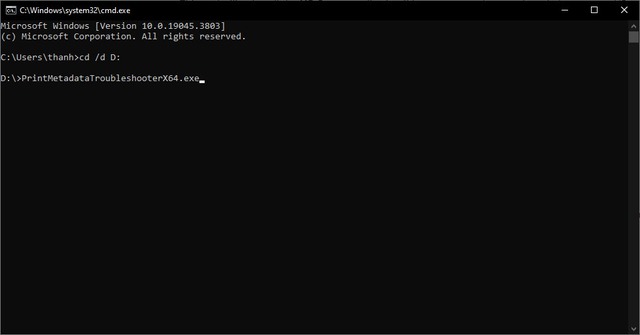
Nhập lệnh để chạy công cụ sửa lỗi máy in của Microsoft
CHỤP MÀN HÌNH
Công cụ sẽ khởi chạy và khắc phục sự cố với máy in, sau khi hoàn tất bạn sẽ nhận được thông báo ‘Troubleshooter completed successfully’. Lúc này toàn bộ máy in đã được khôi phục nguyên trạng.
